Hogyan rendelhet indítási program késleltetett indítás, hogy gyorsítsák fel a Windows betöltéséért

Nem számít, mennyire gondoskodó cég a Microsoft, hogy gyorsítsa fel a Windows indításakor, amint az a 8.1 verziójú operációs rendszert és a 10. forradalmi változást ezen a téren, hiszen a 7-es verzió, sajnos, nem így történt. Plusz, a Windows 8.1 és 10 folyamatosan frissített és nem tudja alkalmazni a frissítéseket bármely más módon, de csinálni egy pre-boot módban a rendszer. Mi lehet több, mint bosszantó ablak teljes képernyőre, azt mondják, várj, frissíti a Windows, amikor szükség van gyors hozzáférést biztosít a számítógép adatait. De ha ezen a ponton nem hagyja, a belső folyamatokat, amelyek befolyásolják a Windows boot sebesség is szabályozható.
Önmagukban, a Windows 7, 8,1 vagy 10 betöltött hosszú, bonyolult folyamat betöltése indításkor szoftver telepítve van a rendszerben. Sok a program, ha az alapértelmezett nem regisztrálja az indítási, akkor írja elő azt a háttérben futó szolgáltatásokat. Nem minden autorun háttér szolgáltatásokat lehet adagolni eltávolítja őket a Windows indításakor. Nos, kezdjük a különböző hírvivő rendszert, például a Skype - szükség van sok ember számára, akiknek szükségük van, hogy felfüggeszti a kapcsolatot. Az azonnali futárok, más programok és a háttér szolgáltatások tekintetében lajstromozott, a Windows indítási mappába, hozzá lehet rendelni egy lusta betöltést. Szisztematikusan terjeszteni erőforrás és felgyorsítja a folyamatot a rakodás.
Késleltetett indítás programokat lehet végrehajtani rendszeres alkalmassága a Windows. Rendszer Scheduler lehetővé teszi, hogy tegye le feladatokat megkötve a Windows start-up. De ebben a cikkben tartjuk az út, hogy végre a halasztott indítani indítási programok segítségével külső eszközök - A AnVir Task Manager programot.
1. Töltse le és telepítse AnVir Task Manager
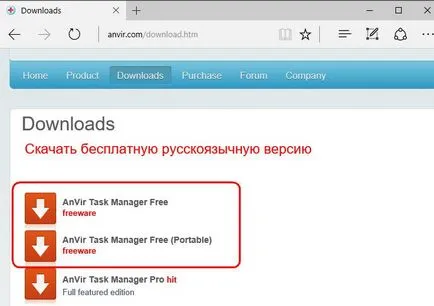
A letöltés után a telepítő programot, ha telepítve van a rendszerben lesz a választás a magyar nyelvet. Letölthető a hordozható változata AnVir Task Manager lesz egy angol felületen.
2. kijelölése késleltetett indítás indítási programok
A telepítés után, és fut AnVir Task Manager váltani a lap „Startup” a program ablakában. Itt látható az összes program az indulása a Windows betöltése. Eltávolítása kullancs egy adott program egyszerűen eltávolítja indításkor. És annak érdekében, hogy hozzá a program késleltetett indítás, meg kell hívni rá a helyi menüt, és válassza ki a „Hozzáadás a lusta betöltést.”
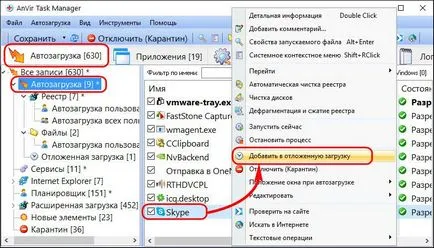
Az al-ablak jelenik meg a beállítást késleltetett indítás. Alapértelmezett AnVir Task Manager egy sor programot az összes késleltetett indítás 1 perc alatt. Azaz, a startup program fut egy perc betöltése után a Windows. Ebben az esetben az intervallum 1 perc alkalmazásával csak az egyik a programokat. Tovább indítási program kijelöli a megfelelő különböző kezdési és meghatározott időközökben a 2, 3, 4 perc, stb Futó hírvivők, mint a Skype és ICQ egyáltalán késleltethető 5-10 percig. Így a program zökkenőmentesen. Hogy hozzanak egy másik intervallum lusta rakodási, aktiválja az oszlop „különleges tartomány” és a perc beállításához.
Lehet, hogy vajon: Android emulátor Windows 10-
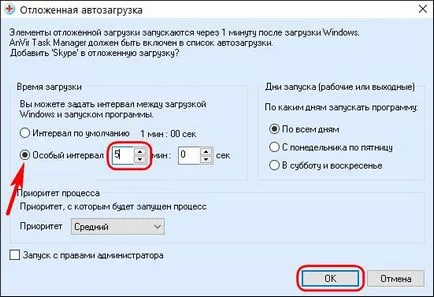
A függőben lévő dob indítási programok állnak rendelkezésre, és egyéb jellemzőit. Egyes programok nem futnak minden nap, vagy csak hétköznap, vagy hétvégén. Ez egy hasznos funkció a szoftvert, hogy üzleti célra használt. Ebben az esetben a lusta rakodási ki lehet egészíteni a telepítés „hétfőtől péntekig” opciót, és a szakmai programot a számítógépen nem fog futni a hétvégén, amikor nincs rá szükség.

Két másik beállítás késleltetett indítás - a futó programok rendszergazdai jogosultságokkal, és állítsa be a prioritás. Az utolsó beállítás nem valószínű, hogy lényeges, amikor különböző időközönként a programok futtatására.
Állítsa be a lusta rakodási, kattintson az „OK” gombra.
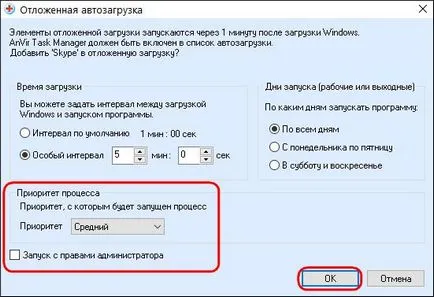
AnVir Task Manager eltávolítja magát a startup Windows-program, amelyet a kijelölt lusta terhelés, de minden esetben arra figyelmeztetett, hogy lehet, hogy kézzel kell kikapcsolni autorun program saját beállításait.
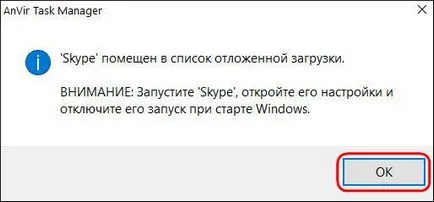
Ha AnVir Task Manager maga nem adtak hozzá az indítási, majd ezt követően egy értesítést ilyen igény. Végtére is, ő csak meg kell kezdeni a feltétel a Windowszal együtt, hogy lusta rakodási más programokat. Előny, AnVir Feladatkezelő - LBW programot és annak hatása a Windows boot sebesség valamivel. Kattintson a "Yes".
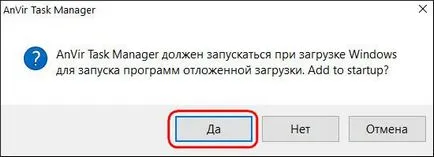
A jövőben, ha szükséges, eltávolítani magát a startup AnVir Feladatkezelőben, majd rendelje hozzá kezdeni a Windows, akkor a program beállításait.
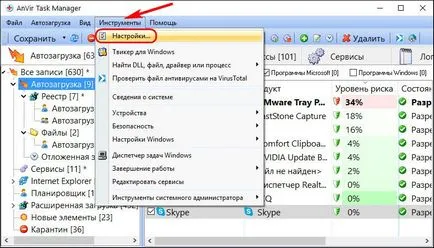
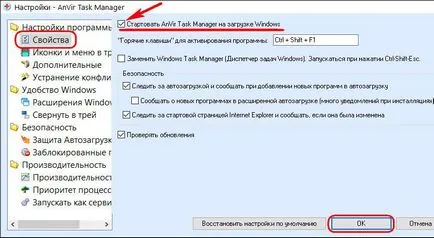
Információk a függőben lévő dob indítási programok jelennek meg külön oszlopban AnVir Task Manager indításkor.
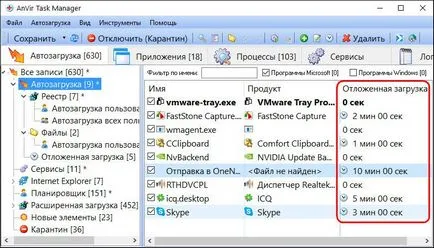
Kísérlet a halasztott kezdve jobban csak a jól ismert programok és szolgáltatások. De még ha a kísérlet vége kapacitása nem működik a számítógép, és várja a dob egy eszközmeghajtó, ebben az esetben könnyen javítható.
3. Végezze el a késleltetett indítás programok indítási és leállítási
Program, amelyre a kijelölt késleltetett indítás, hogy eltűnnek a szem elől a rendszer indításakor részén Task Manager és a harmadik fél eltávolító, induláskor mely képességeket. De ezek a programok nem tűnnek el a lista indításkor megjelenő AnVir Task Manager. Bármikor, bármilyen a programok késleltetett bevezetése olyan beállításokat lehet változtatni. Mivel bármikor bármelyik program, akkor visszatérhet az indítási a Windows. Ebből a célból a kiválasztott program hívja a legördülő menüt, és válassza ki a „szerkesztése lusta betöltést.”
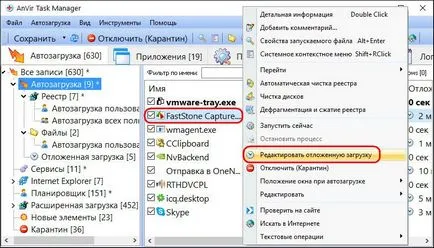
Látni fogjuk, az azonos beállítások ablak, mint korábban.
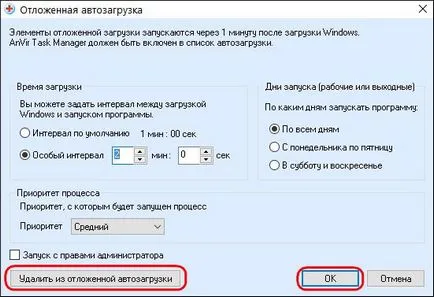
Itt vagy módosíthatja a feltételeket, a késleltetett indítás a program, vagy vissza kell vinni az indítási opciókat a megnyomásával az alján a „Törlés a késleltetett indítás”.
A nagy nap!